Anda hanya dapat melihat Google Maps dengan tiga cara. Anda memiliki opsi default, Satelit, dan Medan. Selain itu, ada detail peta yang bisa Anda tambahkan, seperti Angkutan Umum, Lalu Lintas, Bersepeda, 3D, dan Stree View.
Tetapi jika Anda adalah penggemar berat tampilan Satelite dan selalu ingin Google Maps terbuka pada opsi itu, itu mungkin. Dengan beberapa ketukan di sana-sini, setiap kali Anda membuka Google Maps, itu akan terbuka dalam tampilan itu. Ada satu hal yang harus Anda ketahui tentang tampilan Satelit, dan itu memang menggunakan lebih banyak data daripada yang lain. Tetapi, jika Anda setuju dengan itu, inilah cara Anda dapat mengubahnya.
Cara Membuat Google Maps Selalu Terbuka di Tampilan Satelit
Agar Google Maps selalu terbuka dalam tampilan Satelit, Buka aplikasi dan ketuk gambar profil Anda. Buka Pengaturan, dan geser ke bawah hingga Anda melihat opsi yang mengatakan Mulai Peta dalam tampilan Satelit. Aktifkan, dan Anda siap melakukannya.
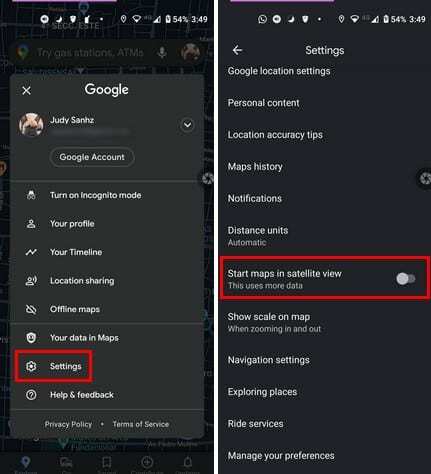
Jika Anda memperhatikan bahwa selalu memulai Google Maps dalam tampilan satelit menggunakan terlalu banyak data, Anda selalu dapat mengikuti langkah yang sama untuk mematikannya. Saat Anda ingin menggunakan mode satelit, Anda dapat mengaktifkannya dengan mengetuk ikon Map Type yang berbentuk seperti berlian dengan huruf V di bawahnya.
Google Maps akan menunjukkan kepada Anda opsi yang tersedia yaitu default, Satelit, dan Medan.

Setelah selesai, Anda selalu dapat mengubahnya kembali ke default. Jika Anda menggunakan Google Maps di iPad atau iPhone, ketuk opsi Lapisan Peta dan pilih Satelit. Meskipun tidak ada tombol untuk diaktifkan, aplikasi akan mengingat pilihan Anda untuk digunakan di masa mendatang.
Kesimpulan
Seperti yang Anda lihat, selalu mudah untuk membuat Google Maps menunjukkan peta Anda dalam tampilan satelit. Jika Anda melihat bahwa itu menggunakan terlalu banyak data sesuai keinginan Anda, mematikannya sama mudahnya. Mengapa tampilan satelit menjadi favorit Anda? Di komentar di bawah, beri tahu saya, dan jangan lupa untuk membagikan artikel ini kepada orang lain di media sosial.